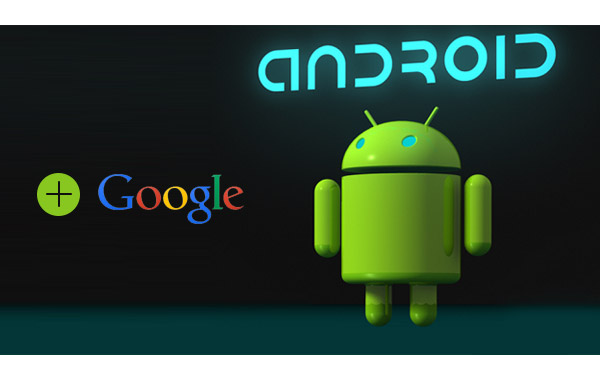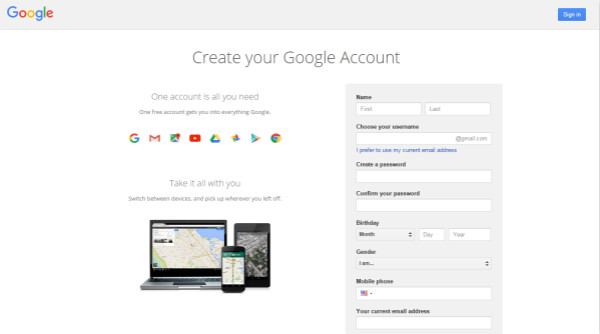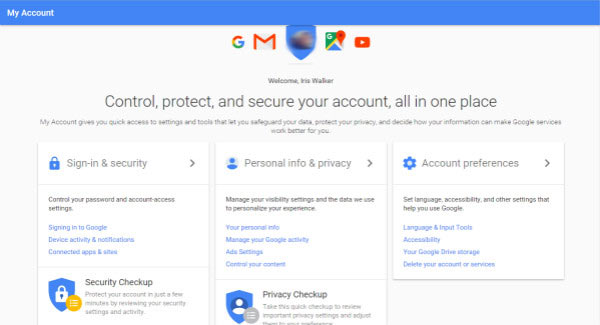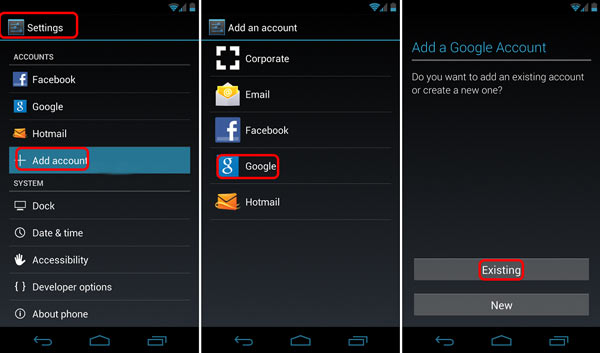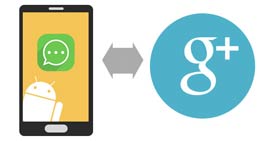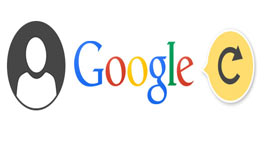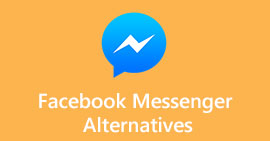Účet Google - Vytvořte a přidejte nový účet Google v systému Android
Shrnutí
Používáte-li telefon s Androidem, je účet Google nezbytný k tomu, abyste si ze služby Google Play mohli pořídit některé příjemné aplikace a provést zálohy nebo synchronizaci dat na Disku Google. Tento příspěvek ukazuje, jak snadno vytvořit a přidat účet Google v telefonu Android.
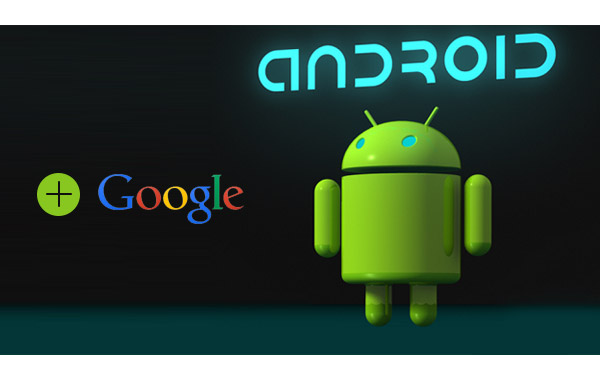
Účet Google je do určité míry pro telefon Android, co je Apple ID pro iPhone. Účet Google můžete použít k zálohování souborů a stahování aplikací z Google Play.
Jak vytvořit nebo přidat účet Google do telefonu Android?
To je bod, který vám ukážeme v následujícím popisu.
Část 1. Co je účet Google?
Pokud sledujete společnost Google, musíte se svým účtem Google dobře znát.
Pokud nejste, můžete si na to začít dávat pozor, protože to pro vás má velkou laskavost.
Účet Google je uživatelský účet, který je vyžadován pro přístup, ověření a autorizaci určitých online služeb Google, jako je Gmail, Google+, Google Hangouts atd.
Ačkoli široká škála produktů Google nevyžaduje účet, jako je Vyhledávání Google, účet je nutný pro nahrávání videí a provádění úprav v Mapách Google.
Pokud si vytvoříte nový účet Google a přihlásíte se k němu v systému Android, můžete:
1. Kdykoli a kdekoli je to možné, přijímejte e-maily Gmail na telefonech s Androidem;
2. Synchronizace a kontakty pro Android, poznámky a další důležité soubory společnosti Google;
3. Bez registrace k účtu Google v počítači si užijte Google+, Google Map a další služby Google ve svých Samsung, HTC, LG, Sony a dalších.
Část 2. Vytvoření účtu Google v počítači
Před nastavením účtu Google v zařízení Android musíte nejprve vytvořit nový účet Google.
Jít do Webové stránky Google zaregistrujte se pro nový účet Google a zadejte informace požadované společností Google.
1Po vyplnění základních informací dokončete ověření kliknutím na „Další krok“.
Zadejte své telefonní číslo a zvolte „Textové zprávy (SMS)“ nebo „Hlasové volání“. Nyní klikněte na „Pokračovat“ a Google vám zavolá nebo vám pošle ověřovací kód. Poté zadejte ověřovací kód do pole.
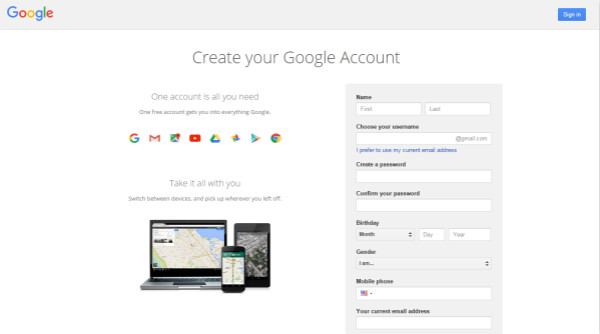
2Přihlaste se k účtu Google.
Po vyplnění ověřovacího kódu a kliknutí na „Pokračovat“ bude váš účet úspěšně ověřen a můžete se přihlásit do nového účtu Google.
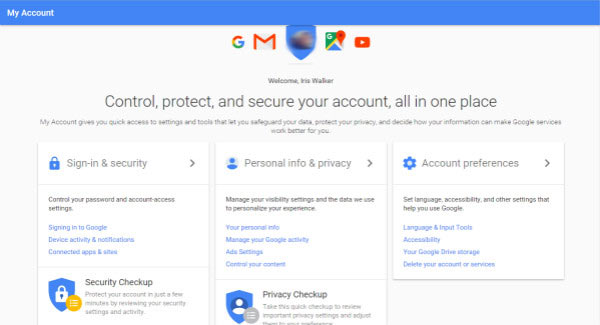
Část 3. Přidejte účet Google v systému Android
Tímto způsobem můžete do svého telefonu s Androidem přidat druhý, třetí a ještě více Gmail účtu. Google se podařilo usnadnit práci s více účty v Gmailu.
1Přejděte na „Nastavení“> „Účty“> „Přidat účet“.
Zde vyberte účet Google, který chcete přidat.
2Synchronizujte účet Google v telefonu Android.
Poté, co jsme v počítači vytvořili jeden účet Google, vyberte možnost Existující. Poté se přihlaste pomocí účtu Google a hesla.
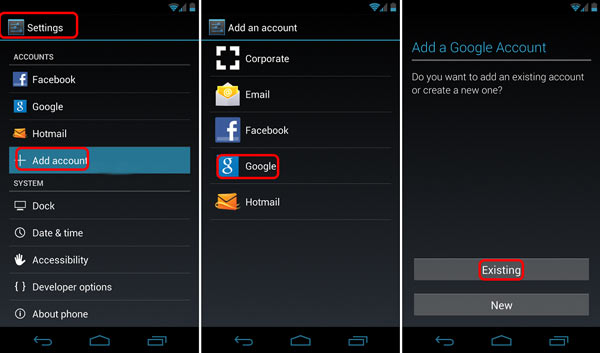
Nyní můžete ve svém Androidu vytvořit a přidat nový účet Google pouze několik kroků. Je velmi výhodné, aby nováček Android synchronizoval Gmail, Google Play, kalendář, kontakty a další s vaším účtem Google.
Po přidání účtu Google do telefonu Android byste si měli zapamatovat heslo a účet. Jakmile to zapomenete, bude časově náročné získat účet zpět. Přinejmenším můžete také obnovit účet Google.
Bonusový tip - Obnovte data, když chybí záloha poté, co byl zapomenut účet Google
Účet Google je pro vás snadným nástrojem k přijímání e-mailů a vytváření fotografií, kontaktů a dalších záloh dat na Disk Google.
Pokud je váš účet Google ztracen nebo zapomenut, zálohování na Disku Google je pryč. Pokud jste odstranili zálohu na vašem Androidu, budete potřebovat profesionální software pro získávání dat, který vám pomůže získat zpět ztracená data.
Aiseesoft Android Data Recovery je nástroj, který budete přesně potřebovat.
FoneLab - Data Data Recovery
- FoneLab Android Data Recovery je nejlepší nástroj pro správu souborů Android, který vám pomůže přenést jakýkoli soubor Android nebo obnovit smazaná data Android.
- Snadno obnovujte videa, fotografie, hudbu, kontakty, zprávy a další na zařízení Android.
- Podpora většiny zařízení Android, včetně Samsung, HTC, LG, Huawei, Sony atd.
- Obnovte smazaná data z telefonu Android / SD karty.
Zde se dozvíte obnovit smazané soubory z Androidu.
Co si myslíte o tomto příspěvku?
vynikající
Hodnocení: 4.7 / 5 (na základě hodnocení 186)